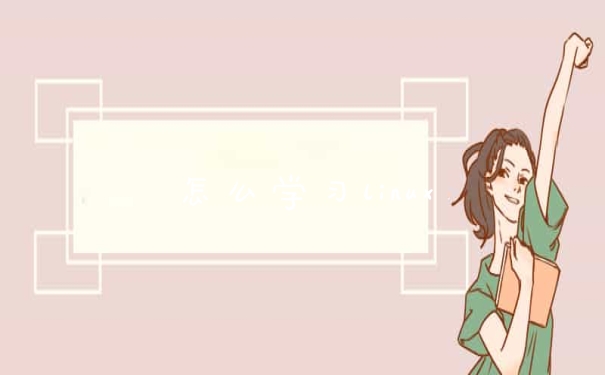1、恢复方法一:回收站恢复法,找到回收站打开,如下图所示,被删除的文件都躺里边呢。鼠标选择需要恢复的文件,右键点击还原即可恢复。
2、恢复方法二:撤销删除恢复法,进到被删除的文件夹下(当然前提被删除的文件操作后,没做别的什么操作),然后鼠标右键,选择撤销删除或者直接按快捷Ctrl+Z即可,文件恢复如初,完好无损。
3、恢复方法三:注册表恢复法,有的时候使用以上方法找不回被删除的文件了,咱们就是用此法,这个方法有点繁琐,需要耐心哦,首先清空回收站,windows键+R键,弹出运行界面,输入regedit,进到注册表界面。进到注册表界面后,按照如下图所示一层一层找到这个NameSpaceHKEY_LOCAL_MACHIME/SOFTWARE/Microsoft/Windows/CurrentVersion/Explorer/Desktop/NameSpace。右键新建一个项,将新建的该项重名为645FFO40—5081—101B—9F08—00AA002F954E并设置值为回收站然后重启电脑即可,恢复删除的文件。
4、恢复方法四:借助软件恢复法,我这里选用的是360文件恢复工具,打开360安全卫士,点击功能大全里边的数据安全,然后点击添加文件恢复小工具,稍等片刻,等待下载安装完成后,就会弹出文件恢复小工具界面,选择驱动磁盘,点击扫描,扫描出C盘被删除的文件,然后选择并勾选需要恢复的文件,点击下边的恢复选中文件即可进行恢复。
电脑里删除的文件怎么恢复
总结: 1、首先打开一篇word文档。2、删除掉所有段落后,文件消失。3、点击菜单栏上方恢复选项,或者同时点击电脑键盘上Ctrl+Z。4、可以看到之前删除的文档重新恢复。
演示环境信息: 电脑型号:Thinkpad14 系统型号:Windows 10 软件版本:WPS2019
图文步骤:
1、首先打开一篇word文档。
2、删除掉所有段落后,文件消失。
3、点击菜单栏上方恢复选项,或者同时点击电脑键盘上Ctrl+Z。
4、可以看到之前删除的文档重新恢复。
如何轻松的在Windows 10中恢复永久删除的文件或文件夹?
怎么能永久删除文件?
我们每天都在电脑上和各种各样的文件打交道。随着各种文件的累积,我们不得不删除多余的文件来节省磁盘空间。通过以下操作可以将文件永久删除:
使用Shift + Delete删除文件。
在回收站中右键单独删除文件或清空回收站。
从U盘或SD卡等外部储存设备中删除文件。
使用相同名称的文件将该文件覆盖。
由于病毒攻击,杀毒软件将文件删除。
如果删除的文件不重要以后不会用到,那就无需担心。如果失误删除了非常重要的文件,怎么样才能恢复呢?下面介绍如何在Windows 10中恢复永久删除的文件或文件夹。
如何轻松地在Windows 10中恢复永久删除的文件或文件夹?
下文中,我会用三种方法来解决“如何在Windows 10中找回永久删除的文件或文件夹”这个问题:
方法1:使用Windows备份功能来还原文件
如果你使用过Windows备份这个功能备份文件和文件夹 ,那么你可以通过这几个步骤来恢复永久删除的文件或文件夹:
1. 使用快捷键“Win+R”打开“运行”,输入“control”进入控制面板。
2. 选择“备份和还原(Windows 7)”。
3. 点击“还原我的文件”,在弹出窗口中,点击“ 浏览文件”查找要恢复的文件。也可以点击“搜索”,然后输入文件名来查找。

提示:
可以点击“浏览文件夹”选择要恢复的文件夹。
4. 在下一个窗口中,选择将文件还原到何处,然后点击“还原”就开始还原了。
方法2:从先前版本恢复文件或文件夹
如果在该文件或文件夹删除之前,给存放这个文件或文件夹的磁盘(C、D、E、F等)打开了系统保护,并且设置过还原点,那么你可以通过以下方法来恢复:
1. 打开我的电脑。找到删除的文件或文件夹的上一级目录。然后右键点击选择“属性”,然后选择“以前的版本”。
提示:
如果删除的文件或文件夹位于磁盘的根目录,例如C:\,那么直接右键该磁盘选择“属性”,然后选择“还原以前的版本”。
2. 然后可以看到该文件夹的早期版本。根据日期选择恢复版本。还可以点击“ 打开”查看文件夹内容是否是需要的版本。
3. 点击“还原”将文件或文件夹还原到原始位置。
注意:
“还原”功能会将还原版本的文件夹覆盖掉电脑上当前版本的文件夹。建议使用“复制”功能将还原版本的文件夹复制到另一个位置,从而也能保留当前版本。
方法3:通过注册表编辑器恢复文件或文件夹
1. 使用快捷键“Win+R”打开“运行”,输入“regedit”进入注册表编辑器。
2. 依次展开定位到:HKEY_LOCAL_MACHINE/SOFTWARE/Microsoft/Windows/Current Version/Explorer/Desktop/Name Space。
3. 在该目录下新建项:{645FFO40-5081-101B-9F08-00AA002F954E}。
4. 点击该新建项,双击右侧的“默认”修改其数值数据为“回收站”。
5. 重启电脑,打开回收站,原来被清空的文件都恢复了。
更好地保护你的数据
综上所述,第三种方法对比前两种方法要麻烦一些,而且只能恢复回收站中永久删除的文件或文件夹。但是前两种方法如果先前没有备份也无法使用,所以做好备份然后从备份中恢复文件才是正确的选择。所以我推荐一款非常好用的备份软件—傲梅轻松备份免费版。
它提供了比Windows内置的备份工具更高级好用的功能。它能进行系统备份、磁盘备份、以及指定的文件、文件夹、分区。还有计划任务功能,可以将备份任务设置为每天/每周/每月自动进行。也可以设置备份策略(增量备份、差异备份、完全备份)来提高备份效率。
软件使用方法非常简单,只需点击左侧面板上的“备份”后,就可以看到所有的备份类型,界面非常简洁直观,点几下鼠标就可以完成备份。
结论
本文使用了三种方法来解决“如何在如何在Windows 10中恢复永久删除的文件或文件夹”这个问题。这三种方法同样也适用于Windows 7/8系统。考虑到数据的安全,非常建议你使用傲梅轻松备份免费版,除了上述的功能外,它还可以硬盘对拷,或者将HDD上的系统迁移至SSD。
以上就是关于文件不小心被删了怎么恢复原状 四种恢复技巧全部的内容,如果了解更多相关内容,可以关注我们,你们的支持是我们更新的动力!